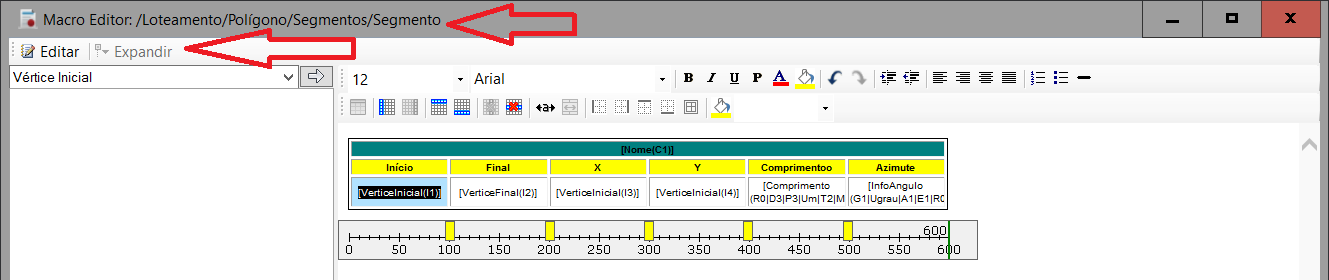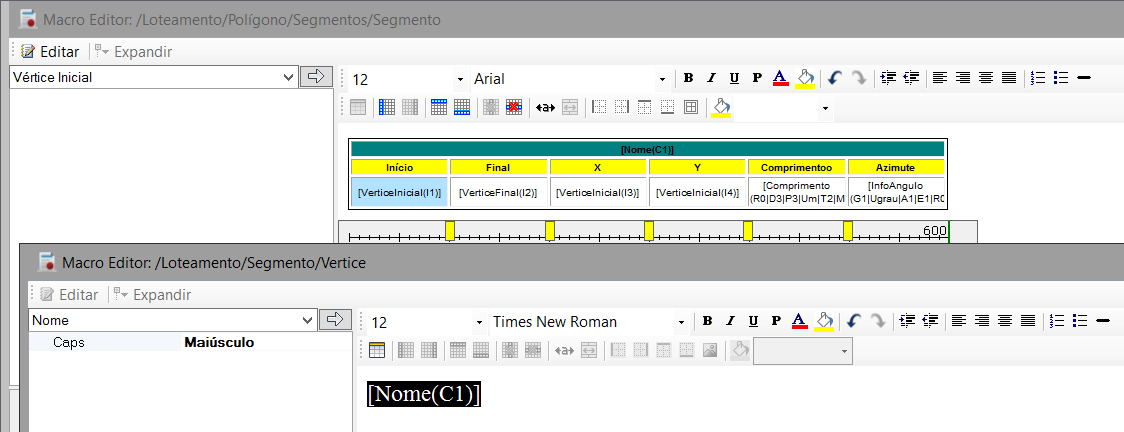Editor de Macro - Tabela
Você também pode inserir tabelas no memorial.
As tabelas podem ser de dois tipos:
-
Estático - são tabelas com número fixo de linhas
-
Dinâmico - são as tabelas que podem aumentar o número de linhas conforme necessário
Para criar tabelas clique no botão  TableCreator.
Vamos fazer um exemplo:
TableCreator.
Vamos fazer um exemplo:
-
Chame os
 LegalDescriptionCreator ou
LegalDescriptionCreator ou
 TableCreator de comando
TableCreator de comando
-
Adicione uma macro para inserir a lista polígono na subdivisão: [Poligonos(O0|R1|S1|Q7|I1)], como este:

-
Clique no texto [Poligonos(O0|R1|S1|Q7|I1)] e clique em
 Editar
Editar
-
Clique em
 Adicionar tabela:
Adicionar tabela:

-
Adicione 3 linhas pressionando
 Adicionar linha
Adicionar linha
-
Adicionar 6 colunas, clicando no botão
 Adicionar coluna
Adicionar coluna
-
Clique botão esquerdo do mouse na célula superior esquerda, mantenha pressionado e vá para a célula superior direita
e clique em
 Mesclar
Mesclar
-
Preencha as células:
| [Nome (C1)]
|
| Vértice Inicial
|
Vértice Final
|
X
|
Y
|
Comprimento
|
Azimute
|
|
|
|
|
|
|
|
-
Clique na célula inferior esquerda e escolha a propriedade Segmentos na lista de propriedades.
A tabela, neste exemplo é do tipo dinâmico, para cada vértice do polígono fará aumentar uma linha na tabela.
Mas veja, as propriedades que vai escrever
na tabela referem-se a cada segmento do polígono, por isso vamos clicar no botão
 Expandir:
Expandir:

Note que este botão só está disponível se o cursor estiver em uma célula da tabela e uma propriedade do tipo Lista é selecionado
-
Depois de clicar os botões
 Expandir, observe que a caixa de propriedades mostra propriedades do segmento e a barra de títulos muda.
Assim, para cada coluna será possível adicionar propriedades adequadas:
Expandir, observe que a caixa de propriedades mostra propriedades do segmento e a barra de títulos muda.
Assim, para cada coluna será possível adicionar propriedades adequadas:
|
[Nome(C1)]
|
| Vértice Inicial
|
Vértice Final
|
X
|
Y
|
Comprimento
|
Azimute
|
|
[VerticeInicial(I1)]
|
[VerticeFinal(I2)]
|
[VerticeInicial(I3)]
|
[VerticeInicial(I4)]
|
[Comprimento(R0|D3|P3|Um|T2|M2|N0)]
|
[InfoAngulo(G1|Ugrau|A1|E1|R0|D3|P3|M2|N0)]
|
-
Tenha em mente que só irá funcionar se a célula tem a sua linha associada com o caminho correto, ou seja, [VerticeInicial(I1)] irá mostrar o
vértice inicial do segmento somente se a barra de título mostra o caminho Loteamento/Polígono/Segmentos/Segmento:
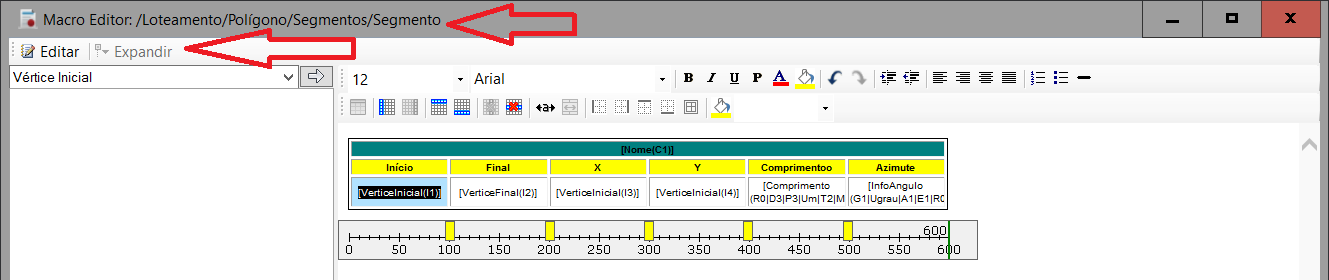
-
Clique no texto [VerticeInicial(I1)] e clique no botão
 Editar
Editar
-
Adicionar a propriedade Nome ([Nome(C1)]):
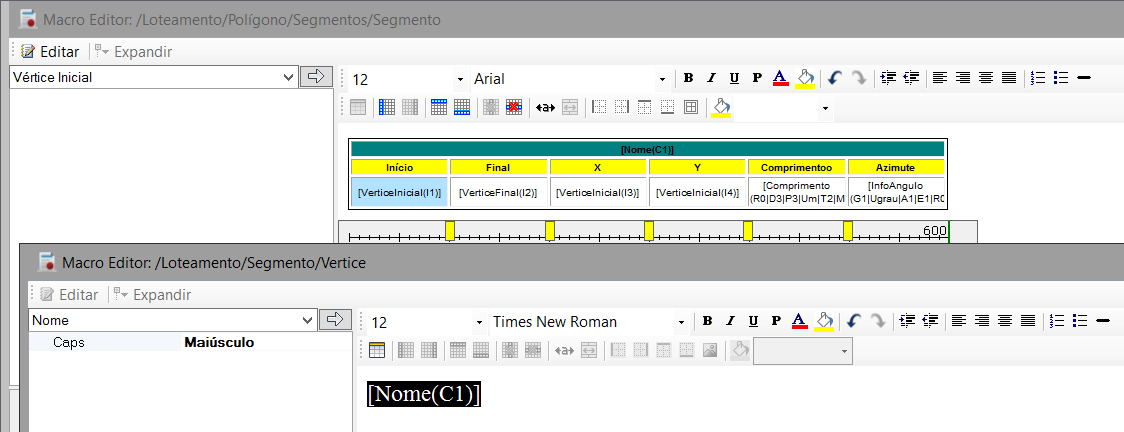
-
Clique em OK
-
Repita o procedimento para as outras colunas, mas, a escolha outras propriedades:
-
A coluna Vértice Inicial, adicione o nome ([Nome(C1)])
-
A coluna Vértice Final, adicione o nome ([Nome(C1)])
-
A coluna X, adicione o X da coordenada ([Coordenada(S0|Um|R0|D3|P3|T2|M2|N0)])
-
A coluna Y, adicione o Y da coordenada ([Coordenada(S1|Um|R0|D3|P3|T2|M2|N0)])
-
A coluna Comprimento, adicione o comprimento do segmento ([Comprimento(R0|D3|P3|Um|T2|M2|N0)])
-
A coluna Azimute, adicione o azimute do segmento ([InfoAngulo(G1|Ugrau|A1|E1|R0|D3|P3|M2|N0)])
-
Clique em OK, para retornar a tela do Table Creator
-
Clique no botão
 Salvar para salvar o modelo atual:
Salvar para salvar o modelo atual:

-
Clique em OK botão para processar
-
O resultado do exemplo deve ser:

O exemplo dado está disponível na pasta do programa em "MODELOS/tabela de lotes.ldc"
![]() TableCreator.
Vamos fazer um exemplo:
TableCreator.
Vamos fazer um exemplo: